Kaip konvertuoti „Excel“ skaičiuoklę į „Google“ skaičiuoklių dokumentą
Įvairios / / April 05, 2023
„Microsoft Excel“ ir „Google“ skaičiuoklės yra dvi populiariausios skaičiuoklių programos. Jei norite dirbti su pastaruoju, gali tekti konvertuoti gautus „Excel“ failus į „Google“ skaičiuoklių formatą, kad galėtumėte su jais dirbti. Laimei, tai padaryti gana paprasta.

Šiame įraše parodysime, kaip keliais skirtingais būdais konvertuoti „Excel“ skaičiuokles į „Google“ skaičiuoklių formatą. Taigi, nieko nelaukę, pradėkime.
Konvertuokite „Excel“ skaičiuoklę į „Google“ skaičiuokles naudodami importavimo funkciją
Galite naudoti „Google“ skaičiuoklių importavimo funkciją, kad greitai konvertuotumėte „Excel“ failą į „Google“ skaičiuokles. Šis metodas yra naudingas, jei vienu metu norite konvertuoti tik vieną failą. Štai žingsniai, kuriuos turite atlikti.
1 žingsnis: Naršyklėje atidarykite „Google“ skaičiuokles ir sukurkite naują skaičiuoklę.
Apsilankykite „Google“ skaičiuoklėse
2 žingsnis: Viršuje spustelėkite meniu Failas ir sąraše pasirinkite Importuoti.

3 veiksmas: Lange Importuoti failą pereikite į skirtuką Įkelti. Galite nuvilkti „Excel“ failą į laukelį arba spustelėti mygtuką „Pasirinkti failą iš kompiuterio“, kad įkeltumėte jį iš savo kompiuterio.

4 veiksmas: Įkėlę failą išskleidžiamajame meniu pasirinkite iš galimų importavimo parinkčių: Sukurti naują skaičiuoklę, Įterpti naują (-us) lapą (-us) arba Pakeisti skaičiuoklę. Tada spustelėkite mygtuką „Importuoti duomenis“.

5 veiksmas: Galiausiai spustelėkite nuorodą Atidaryti dabar.

Jūsų skaičiuoklė bus atidaryta „Google“ skaičiuoklių faile ir bus išsaugota jūsų paskyroje.
Konvertuokite „Excel“ skaičiuoklę į „Google“ skaičiuokles naudodami „Google“ diską
Kitas būdas konvertuoti „Excel“ failą į „Google“ skaičiuoklių formatą yra „Google“ disko pagalba. Norėdami tai padaryti, turite įkelkite „Excel“ failą į „Google“ diską ir išsaugokite kaip „Google“ skaičiuokles. Štai kaip galite tai padaryti.
1 žingsnis: Atidarykite „Google“ disko svetainę pageidaujamoje žiniatinklio naršyklėje ir prisijunkite prie „Google“ paskyros.
Apsilankykite „Google“ diske
2 žingsnis: Viršutiniame kairiajame kampe spustelėkite mygtuką Naujas.

3 veiksmas: Pasirodžiusiame meniu pasirinkite Failo įkėlimas.

4 veiksmas: Raskite ir pasirinkite Excel failą, kurį norite konvertuoti, ir spustelėkite Atidaryti.
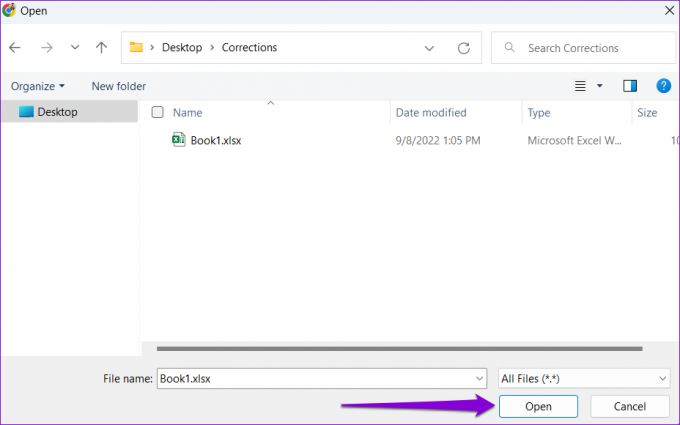
5 veiksmas: Dešiniuoju pelės mygtuku spustelėkite įkeltą failą, eikite į Atidaryti naudojant ir antriniame meniu pasirinkite „Google“ skaičiuoklės.

6 veiksmas: „Excel“ failas bus atidarytas „Google“ skaičiuoklėse, kur galėsite jį redaguoti, jei norite.
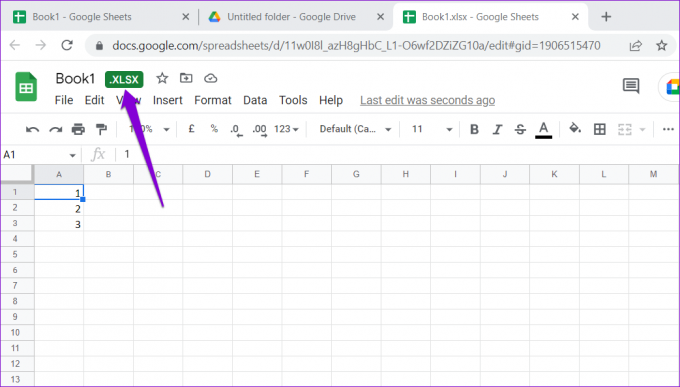
7 veiksmas: Pataisę skaičiuoklę, spustelėkite meniu Failas ir pasirinkite parinktį „Išsaugoti kaip „Google“ skaičiuokles“.

Ir apie tai. Jūsų „Excel“ failas bus konvertuotas į „Google“ skaičiuokles ir išsaugotas tame pačiame aplanke kaip ir „Excel“ failas.
Automatiškai konvertuokite „Excel“ failus į „Google“ skaičiuokles „Google“ diske
Nors pirmiau minėti du metodai daro konvertuoti savo Excel failus į „Google“ skaičiuokles lengva, tą patį kartoti užtrunka daug laiko. Laimei, galite sukonfigūruoti „Google“ diską, kad automatiškai konvertuotų visus „Excel“ failus į „Google“ skaičiuokles.
Šis metodas yra naudingas, jei vienu metu reikia konvertuoti kelis Excel failus. Štai kaip galite įjungti funkciją.
1 žingsnis: Atidarykite „Google“ disko svetainę žiniatinklio naršyklėje ir prisijunkite naudodami savo paskyrą.
Apsilankykite „Google“ diske
2 žingsnis: Spustelėkite krumpliaračio formos piktogramą viršutiniame dešiniajame kampe ir pasirodžiusiame meniu pasirinkite Nustatymai.

3 veiksmas: Skirtuke „Bendra“ pažymėkite langelį „Konvertuoti įkeltus failus į „Google“ dokumentų rengyklės formatą“ ir spustelėkite Atlikta, kad išsaugotumėte pakeitimus.

Įgalinus parinktį „Konvertuoti įkėlimus“, „Google“ diskas konvertuos visus įkeltus „Excel“ failus į „Google“ skaičiuoklių formatą. Galite atskirti „Excel“ failą nuo „Google“ skaičiuoklių failo žiūrėdami į piktogramą. „Excel“ faile bus „X“ piktograma, o „Google“ skaičiuoklių faile bus dvi perbrauktos linijos.

Verta paminėti, kad parinkties „Konvertuoti įkėlimus“ įjungimas neturės įtakos jokiems esamiems failams. Tačiau tai konvertuos visus „Office“ failus į „Google“ atitikmenis. Pavyzdžiui, jei įkeliate „Word“ dokumentą, jis bus konvertuotas į „Google“ dokumentus. Jei nenorite, kad tai įvyktų, turėtumėte apsvarstyti galimybę išjungti šią parinktį konvertavę „Excel“ failus.
Pradėkite bendradarbiauti
„Google“ skaičiuoklės išpopuliarėjo tarp profesionalų ir organizacijų dėl savo bendradarbiavimo funkcijos. Nors jame nėra tiek daug funkcijų kaip „Microsoft Excel“, dėl jo paprastumo jis yra puikus skaičiuoklių tvarkytuvas. Jei norite naudoti „Google“ skaičiuokles, galite pasirinkti bet kurį iš aukščiau išvardytų metodų, kuriuos norite konvertuoti „Excel“ failams į „Google“ skaičiuokles.
Paskutinį kartą atnaujinta 2022 m. rugsėjo 16 d
Aukščiau pateiktame straipsnyje gali būti filialų nuorodų, kurios padeda palaikyti „Guiding Tech“. Tačiau tai neturi įtakos mūsų redakciniam vientisumui. Turinys išlieka nešališkas ir autentiškas.
Parašyta
Pankil Shah
Pankilas pagal profesiją yra statybos inžinierius, kuris savo kelią pradėjo kaip rašytojas EOTO.tech. Neseniai jis prisijungė prie „Guiding Tech“ kaip laisvai samdomas rašytojas, kad apžvelgtų „Android“, „iOS“, „Windows“ ir žiniatinklio naudojimo instrukcijas, paaiškinimus, pirkimo vadovus, patarimus ir gudrybes.



